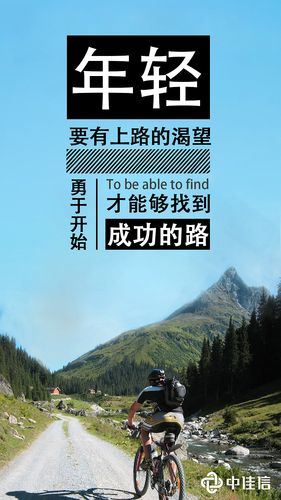
海地软件使用方法大全
海地软件地面线文件采集的地面点
文件是*.TXT的(若是*.csv则不用导入excel),先打开excel,采
用“数据--导入外部数据--导入数据”打开“选取数据源”对话框,
按照楼主地面点文件保存路径找到地面点文件双击打开,在“文本导
入向导”中选择“分隔符号”,点“下一步”,选择“空格”,将采集
的xyz坐标导入excel。在excel中,若导入后A列为X值,B列为
Y值,C列为Z值,则在D列第1行输入公式“A1&","&B1&","&C1”
回车,D1中显示第一个点“X坐标,Y坐标,高程”,选中D1右下角向
下拖动公式,直到采集的数据全部在D列中显示。选中D列中的所有
数据,右键“复制”,在CAD中新建图层,设置为当前图层。选中输
入点命令,在cad下方对话框中“指定点:”后,右键“粘贴”,则
所有采集的地面点输入CAD内。用海地“DTM-电子地形图数字化”打
开“地形图数字化”对话框,在“选择高程数据层”中选择所输入点
所在的图层,点“确定”,生成*.xyz文件,“DTM―构造DTM”,“DTM―
生成DTM”,生成*.tin文件,“纵断面―由DTM切纵横断面”,打开“由
DTM切纵横断面”对话框,根据现场采集宽度采用“直接输入”方式,
输入左右边距(若输入宽度超过DTM的范围则无法提取),设置切值
方式、切值范围、地面线文件格式,设置输出文件的名称及保存路径
(注意不要覆盖了实测的dmg文件),点确定则生成了*.dmg、*.dmx
文件,若采集的数据中无路线中桩位置坐标、高程,为了提取的地面
线的准确,应按上述方法将中桩点(XYZ)输入CAD中再生成DTM,
提取*.dmx文件。
1、您只需按照以下程序操作即可很快浏览到Hard的主要功能,
轻松了解它的使用过程。
2、流程考虑到初学者还没有熟练掌握Hard系统,故在流程中不
考虑“数模”,即不考虑系统在三维环境中的操作方法。关于数模的
操作详见本手册的第四章内容。
流程如下:
第一步:项目管理
→新建或打开项目设置本项目的基本信息,比如打开
..r2002sample二级公路.prj
第二步:平面:分为外业资料录入、交互式设计、成果输出三大
部分。
1、外业资料录入:→交点线设计将平面的外业资料即交点线资
料输入系统,形成交点线文件(*.JDX)。
2、交互设计:→平面设计即利用交点法进行平面设计调入交点
线文件(*.JDX),针对每个弯道输入R、LS等参数,按“生成”钮,
可得到参数对应的图形,当逐个交点设计完成后,按“输出文件”按
钮,将您的设计过程输出到平曲线文件(*.PQX)和交点线文件(*.JDX)
(此时的交点线文件为含有曲线要素后的文件)及逐桩坐标文件
(*.ZBB),其中平曲线文件*.PQX保存了整个交点设计的过程。→平
曲线检查就象总工们一样依据《规范》检验线形是否满足规范的要求
并提交报告,用户可以对违规处进行修改(当然也可以不进行修改)
→路线超高加宽计算系统依据公路等级及规范自动完成超高加宽计
算,自动生成相应的横断面文件(*.HDM)和超高文件(*.CG)。
3、成果输出:当完成以上的设计过程后就可以进行成果的输出,
生成平面设计图、
生成曲线要素表、生成直曲表、生成逐桩坐标表、生成用地图表
等。
第三步:纵断面:
分为外业资料录入、交互式拉坡及竖曲线设计、成果输出三大部
分。
1、外业资料录入:→输入地面高文件将外业中桩地面高程资料
输入系统,形成地面高文件*.DMG,为拉坡作准备。系统提供交互输
入的方式,直接将逐桩文件读入,可减少用户输入桩号项,用户可任
意加桩,当输入高程后按“回车”可自动到下一个桩号,全部输完后
按“确定”按钮,存盘退出。→地面高文件检查对输入的地面高文件
*.DMG进行检查,生成出错报告(如发现有错提示,一定要严格按照
系统规定的数据文件格式纠正错误)。
2、交互设计:→拉坡控制资料调入参与拉坡的资料。→交互拉
坡通过鼠标的拖动或参数的输入进行交互式拉坡(参数输入时请随时
注意CAD命令行提示中所出现的快捷键),屏幕左下角动态显示拉坡
过程中的各种参数随鼠标移动而发生的变化。→竖曲线设计对上一操
作得到的每个变坡点进行修改或竖曲线设计,您可以通过R、T、E中
的任何一个参数进行控制设计(在此常用T即切线长来控制生成竖曲
线)。退出时提示存盘为*.ZDM文件。→竖曲线检查就象单位总工一
样依据《规范》检验各项指标是否满足规范的要求并提交报告,用户
可以对违规处进行修改(当然也可以不进行修改)。
3、成果输出:有了上述设计的结果文件就可以输出各种图表,
比如:生成纵断面图、生成纵坡表、生成路基设计表、生成平纵缩图
等(在生成纵断面图时先点击标注栏设定,设置好纵断面图的标注栏
内容及顺序)。
第四步:横断面:分为外业资料录入、交互式设计、成果输出三
大部分。
1、外业资料输入:→输入地面线文件通过交互输入的界面,输
入横断面的外业测量资料,用户应首先选择地面线的型式,即平距及
高差是相对还是绝对,然后对应纵断面地面高的桩号逐个桩输入:左
侧平距高差,右侧平距高差…,输完后“确定”存盘退出。→地面线
文件检查检查地面线是否有错,比如平距、高差是否成对,纵横是否
配合等,并根据检查后系统提供的报告信息进行修改。
2、交互设计:→横断面基本资料输入调入戴帽子的基本信息。
→帽子定制定义标准帽子,标准帽子中边坡和挖方边沟是必不可少
的,建议用户在初学过程中帽子不要定得太复杂,可只定制边坡和挖
方边沟即可。定制完后保存定制的标准帽子*.MDZ文件。→戴帽子依
据规则给每个断面戴帽子,并自动输出相关的文件来存储结果信息。
→帽子浏览浏览断面的信息,可以通过查询条件进行查询浏览→帽子
交互修改对某个不符和要求的断面进行修改,完成后联动修改相关信
息。以上为横断面的设计过程。
3、成果输出:当完成以上的设计后可以输出横断面成果。比如:
横断面布图、土石方计算表等、边坡面积表、涵洞表、防护工程数量
表、三维全景模型图、3D系统所需模型文件等。
第五步:挡墙设计
→基本资料用户输入挡墙的设计桩号范围及选择所在位置,系统
将在路线中提取相关信息。→挡墙设计首先按“墙长”按钮得到墙长,
然后选择挡墙的形式,接下来按“自动设计”按钮,系统将依据自然
地形条件进行逐桩设计,设计完成后在图形区域会形象的给出示意
图,信息窗口给出各段墙基础的最大~最小埋深,用于您的设计控制
及修改,当设计完成后按“确定”按钮输出成果文件*.DQ,并即时更
新与横断面相关的信息(在此特别注意:挡墙设计完成后系统刷新了
帽子文件,如横断面中的帽子定制要作改动的话,重新执行戴帽子操
作后,请务必再执行一次挡墙设计的以上步骤;建议用户在执行完戴
帽子操作后备份一份帽子文件*.mz,以免造成所需设计数据的丢失)。
→挡墙验算填写对应的信息按“确定”得到验算报告和验算图档。设
计验算完成后就可以输出对应的成果了,比如:生成挡墙图、生成挡
墙工程数量汇总表等。
第六步:测设放样
用户选择放样的型式:→切线支距法、偏角法、极坐标法以及全
站仪法,选择要放的交点或桩号范围按“计算”按钮,即可生成成果
报告,对于全站仪法的计算结果可以直接和全站仪连接。
通过上述的方法,用户很容易掌握Hard系统的操作流程和使用
方式,从而对系统有了初步的认识,那么下面的过程将进一步帮助您
学习Hard系统,并却会加深您对本系统的理解。
通过上述的内容用户可以初步了解Hard系统最基本的操作,下
面的章节将略加详细的向您介绍Hard系统的操作,旨在进一步加深
你对本系统的认识和理解。值得注意的是,以下内容的每一步操作,
都是必须进行的步骤,如果有一步没有运行,都可能对以后的操作带
来影响,对于初学者来说,一定要按照箭头的提示一步一步地进行,
而且每一步要反复认真的理解各参数的意义,这对于掌握本系统具有
明显的作用。
步跟我学
第一步:项目管理
说明:
1、在项目管理中可以建立新项目或者打开以前已经存在的项目,
项目管理文件的扩展名为*.prj。如果是新建项目,首先点击“浏览”,
选择项目管理所在的文件路径,然后命名保存,文件路径随之默认为
*.prj文件所在的路径,用户也可在文件路径一栏中通过“浏览”自
行确定文件路径。在此特别强调:文件路径是指在设计过程中,所有
的输入和输出的文件所存放的路径以及数据文件名称的前缀,在软件
运行的过程中所有的输入和输出文件,均由系统自动搜索,用户不必
再去点击浏览按钮,在此建议初学用户不要修改系统默认的*.prj文
件所在的路径,即*.prj文件所在的路径最好与输入和输出文件的路
径相一致,以免出错。
2、设置项目总体信息:包括项目名称、路线等级、行车速度、
高程设计线位置、路面宽度及坡度等等基本信息。
①项目名称可填可不填,如果填上内容,该内容会在输出图表的
图框中显示;否则没有;
②道路等级、行车速度以及高程设计线位置的选择,用户根据实
际的设计要求进行相应的选择;加宽过渡方式系统默认是线性加宽,
用户也可以选择抛物线加宽的方式;
③路幅总数以及标准横断面的输入,系统以选择的高程设计线为
分界线,分为左、右路幅,土路肩、硬路肩、行车道均为一个路幅,
如果路线的横断面存在中分带,该中分带也算一幅,用户可任意的定
制横断面的路幅数,有或者没有;直接输入的方式用于路幅总数不超
过7幅的情况,如果路幅的总数超过7幅,则要以文件的方式输入标
准横断面文件来完成路幅的定制,比如城市道路,标准横断面文件格
式可以通过“项目管理”下的“标准横断面文件输入”界面完成;路
拱的横坡定制:系统是以左低右高为正,反之为负,即斜率为正的是
“+”,斜率为负的是“-”;
3、图框设置中用户可自定义图框式样,同时定义图框中输出的
各种文字信息的坐标,图框的坐标范围是:0,0~420,297,而
文字信息的坐标为此范围内的绝对坐标,系统会依据用户设定的坐标
位置,将相应的内容输出到图纸中的相应位置,定义后存储,系统会
自动存储文字信息的坐标,随图框一同使用。系统提供的图框文件
存放在安装目录下的support目录中的,用户可根据本单位
名称打开并修改这个图框文件。
4、设置文字形式,包括WINDOWS字体和矢量字体。建议用户在
设计时采用矢量字体,这样可以增加设计速度,而在打印成图时可采
用WINDOWS字体,使图纸美观大方。
5、参数设置中可定义角度、高程、里程和各种设计参数在计算
和出图时的精度即保留小数点的位数。
第二步:平面设计
→1平面定线即交点线的输入→2平面设计即使用交点法设计平
曲线→3平曲线检查→4路线超高加宽计算→5生成平面设计图→6生
成曲线要素表→7生成直曲表→8生成逐桩坐标表等。
说明:
1、平面定线包括二维定交点线、三维定交点线、pline线形成
交点线和交点线修改四个命令。三维定交点线用于在三维地形图上直
接进行定线设计,定线过程中可以直接查询高程值;二维定交点线是
根据命令栏提示进行交点线的输入,也可以用于在地形图上进行交互
的定线设计,比如提示输入Z(起点坐标),如果没有坐标你可以假
定,提示输入A(起点方位角),如果没有方位角也可以假定,如
45D45F45M意思是45度45分45秒,提示输入L(交点间距),比如
100米就输100即可,系统默认的单位以米计,提示输入C(前点),
系统将自动捕捉上次设计的导线的终点目的是可以接着输,在已有的
导线的基础上继续进行导线的输入;pline线形成交点线文件命令是
用AUTOCAD中PLINE命令绘制的连续线,定义其为交点线并保存成文
件,一般此种方式应用较少;交点修改用于对输入完的交点线(导线)
进行修改;对于在外业中已经定义好的交点线,用户可以通过菜单[项
目管理]下的“交点线文件编辑”命令直接进行输入,提醒用户的是,
公路设计所选用的坐标系一般为NE坐标系,只有在NE坐标系下,才
有方位角和偏角的概念,而在XY坐标系下只有偏向角和方向角,而
不存在偏角和方位角。在这一点上,用户经常出错,导致路线方位错
误,敬请广大用户注意。
2、用交点法进行平面线形的设计。调入已经形成好的交点线文
件*.JDX,并给定路线起点桩号,选择平面设计的方法:精确算法,
常规算法。精确算法是指计算T长(控制交点法设计的主要参数)时
利用积分的方法得到,而常规算法为计算T长时利用简化的公式得
到。逐个选择交点并输入该交点的曲线参数,如:R、LS或LZ等,
点“生成”按钮得到其他设计参数的计算结果以及对应的图形,通过
“输出文件”按钮得到平曲线文件*.PQX,该文件保存了平面设计的
过程以及相关的信息。
3、平曲线检查是用来检验你的设计是否符合规范的各种要求,
就象单位里的总工一样,起到把关的作用,对于违规的处理,系统并
不参与,只是提出在什么地方违规的报告,至于是否需要修改就看用
户的意愿了。
4、路线超高加宽计算是系统根据规范并结合设计要求所选择的
加宽、超高的各项参数,进行超高加宽的自动计算并自动输出相应的
文件。(在交点设计完成后这一步的操作用户必须进行,才能进行下
一步的纵断面及横断面的设计)
5、生成平面设计的各种成果,如平面设计图、直曲要素表等等。
第三步:纵断面设计
→1输入地面高文件→2地面高文件检查→3打开拉坡控制资料
→4交互拉坡→5竖曲线设计→6生成纵断面图→7生成纵坡表→8生
成路基设计表→9生成平纵缩图
说明:
1、通过交互方式输入外业测量所得到的中桩地面高程数据,并
生成文件*.DMG。
2、地面高文件检查,用于对地面高文件(*.DMG)检查,系统在
相邻两桩的高差30米时提示您可能输入错误(系统会自动提示并报
告错误发生在何处)。
3、调入拉坡控制资料,向系统提供拉坡所必需的资料,是拉坡
前必须完成的操作。
4、交互拉坡,用户在所选路线的中桩地面高程图上,根据设计
要求通过鼠标的拖动并结合命令栏控制参数的输入进行交互式的拉
坡。用户可以通过屏幕上的信息窗口参考坡度坡长、填挖高度、桩号
等参数的变化,对拉坡的过程做到心中有数。地面高程图中红色的竖
向线是指平曲线的起止点位置,白色的竖向线是指圆曲线的起止点,
方便用户控制“平包竖”的要求。
5、竖曲线设计,用户可以采用半径R、切线长T、或者外距E来
控制竖曲线的设计,并反算出其他参数。系统通过屏幕左下角动态的
信息窗口,适时显示T、R和E的变化,在此通常用T即切线长来控
制生成竖曲线较为方便。
6、生成纵断面设计图,路基设计表等。
第四步:横断面设计
→1输入地面线文件→2地面线文件检查→3横断面基本资料输
入→4帽子定制→5戴帽子→6交互修改→7横断面布图→8三维全景
模型图→9三维全景透视图→10土石方计算→11边坡面积表→12水
沟、边坡以及挡墙等防护工程数量表等
1、横断面外业资料的录入,系统提供交互录入的方式完成地面
线文件(*.DMX)的录入,这里用户应重点注意在输入前必须选择地
面线的形式,系统提供平距和高差组合共6种形式,例如对于应用抬
杆法测量的地面线,其形式应该为平距相对--高差相对,在*.dmx文
件的第一行的参数应为2,依次类同。
2、地面线文件检查,用于检查地面线文件中平距和高差是否成
对,以及纵断面和平面桩号是否配合。如有错误,系统会自动提示,
并报告错误发生在何处。
3、横断面基本资料输入是向系统提供横断面设计所必需的各种
基本信息,包括平曲线、纵断面、路基宽度及坡度、外业测量的地面
高、地面线资料等,是戴帽子前必须完成的操作。
4、帽子定制,用户自由定制标准横断面,它包括路拱定制、路
面结构层定制、边坡定制、水沟定制、挡墙定制和清理地表定制、超
挖定制、路基包边土定制、填方换填定制九项内容,您可根据要求选
择其中几项进行定制,定制完成后,务必要存储帽子定制,以便下次
调用。对于初学者来说可以先简单的定制边坡和挖方边沟,因为这两
项内容在设计中是必不可少的。
5、戴帽子,完成地面线和标准帽子的结合,输出相应的成果文
件。
6、对于不合适的或有问题的帽子,无论是边坡、挡墙、断面面
积还是水沟等都可以进行交互式修改,修改完成后点一下“重算”,
断面将得到更新,并可通过图形预览区适时看到修改的结果。当全部
修改完成后点“确定”按钮,系统将更新与横断面有关的全部信息文
件。
7、横断面布图用于将横断面图,按照设定的比例和条件逐个布
置到图框中,系统自动进行分页处理保存。
8、三维全景模型图将根据横断面设计结果生成全三维的仿真图,
并可以在Hard3D系统中进行三维动画制作,应用它将使您在设计招
标中尽显实力,也可以在设计汇报中为领导们提前展示建好的公路,
提前驾车畅游我们即将建造的公路,这是一种享受,也是对自我工作
的一种认可。
9、选择立地点桩号生成透视图,系统可以同时生成多张透视效
果图。
10、土石方计算包括挖方土石比例计算(这个功能是为安徽港航
设计院定制的,对于公路部门,由于外业不进行地质线的测量,所以
此功能用不上可以跳过,但必须准备好挖方土石比例文件)、土石方
基本资料、动态土石方调配、调配后土石填缺挖余分布图、远运借方
及弃方文件生成、生成土石方表五个命令。详见下述:
10-1.挖方土石比例计算:通过地质线计算得到挖方土石比例
文件(*.WBL)。对于挖比例文件,一般来讲我们直接通过文件来填写,
但是如果我们填写了地质线文件(*.DZX,具体格式参见附录),Hard
会根据地质线文件计算得到*.WBL文件,地质线文件共有五条线,用
户有哪条线输哪条线,没有不输,系统以每条线以上的面积作为其对
应的地质状况。
10-2.土石方基本资料:调入帽子文件即*.MZ,可以全路段调入
也可以分标段的调入,并对调入的路段设定参数,比如:土石松实系
数、比例、运距等。
10-3.动态土石方调配:
10-3-1?根据上面调入的基本资料,系统将自动计算出逐桩的土
石方填缺和挖余数量,形成调配曲线,曲线横坐标为桩号;纵坐标为
土石方累计填缺挖余量,桥隧处由于无土方量故为水平线。
10-3-2?当调配曲线生成后系统会根据用户所设定的条件进行
自动调配,也可以人工完成调配并存储调配文件(*.TP)。
10-4.最大运距范围内调配之后土石方填缺挖余分布图:通过此
项功能来得到最大运距范围内调配之后的道路沿线土石方的填缺和
挖余数量。通过这个分布图,我们可以清楚的知道哪段路有挖余量,
可以远运利用,哪段路范围内填缺,我们可以通过远运或者借方得到,
哪段路段需要弃方。一般来讲对于不是很复杂的情况,我们可以不进
行这步操作而直接进行下一步的操作,并直接生成借方、远运方及弃
方文件的生成。
10-5.最大运距范围内调配之后的远运方、借方弃方文件的生成,
系统自动计算出最大运距以内调配之后,各路段的填缺以及挖余数量
(如图示),系统开始对大于最大运距的挖余土石方进行调配,点“自
动调配”按钮,系统完成远运方的调配,用户可以对远运方的调配结
果进行修改,如果远运方的数量被修改了,那么借方和弃方文件也将
发生变化,用户可以点“借方弃方计算”重新获得借方和弃方的数量,
值得注意的是:借方和弃方的运距系统默认1000米,而实际情况完
全可能不是1000米,用户要依据实际情况来逐段给定其运距。对于
借方我们是从道路以外的地方运来的土、石或者其他如煤渣等材料,
所以系统需要用户给定该外运材料的松实系数,以便于计算。最后点
“确定”按钮,得到我们所需要的3个文件,用来生成土石方数量表。
10-6.生成土石方数量表:
(1)生成土石方数量计算表,逐桩土石方数量,如果进行了调
配,系统将自动完成土石方调配的示意图。
(2)公里土石方数量计算表,每公里土石方数量计算表,每一
公里进行合计。
(3)公里土石方运量、运距表,Hard系统依据《公路概预算定
额》等将运距划分为:20米以内,20~100米,100~500米,500米以
上四个等级,此表将反映公里的运距和运量,为公路概预算设计提供
依据(其中运距项为加权运距)。
(4)生成每公里路基土石方数量表,系统按整公里汇总统计土
石方数量。
(5)生成土石方区间汇总表,系统将按照您给定的区间,进行
土石方数量计算,当然您可以按照标段进行,这样更有利于您的造价
预算工作。
(6)土石方计算表(广西),该表为广西省交通科研所专门定制
的表格,由于具有一定的代表性,故将其列入系统,全国范围内发行。
11、边坡面积表及路基边坡高度表功能用于生成边坡面积表以及
路基边坡高度表,对于防护的设计计算提供基础数据。边坡长度值采
用路基边缘的长度,长度计算为精确计算。路基边坡高度是指路基边
缘点距地面线的垂直高度。
12、自动生成水沟、边坡、挡墙等防护工程数量表。
第五步:挡墙设计
→1基本资料录入→2挡墙设计→3挡墙验算→4挡墙图绘制→5
生成挡墙工程数量表
说明:
1、基本资料录入中,用户可以输入需要设计挡墙的桩号区间,
如(K42+123.21~K56+554.25),同时设定挡墙设计的各项参数。
2、挡墙设计为用户提供了一个非常友好的界面,用户可以定义
挡墙的填土高度(墙顶距路基边缘的垂直高度)、挡墙的形式,并可
以使用“自动设计”由系统自动完成挡墙的设计,用户可根据设计要
求修改挡墙自动设计后生成的各项参数。设计完成后输出挡墙成果文
件(*.DQ)。
3、挡墙验算,验算所设计挡墙的抗滑稳定系数、抗倾覆稳定系
数和基底应力三项指标是否满足设计要求,并可生成结果信息报告。
4、挡墙图绘制能根据用户的要求自动绘制出挡墙的立面图、平
面图和剖面图,并附带工程数量表。
5、生成挡墙工程数量表根据各段挡墙设计后生成的挡墙设计
(*.DQ)文件,自动查找文件名相同的文件进行挡墙工程数量的汇总。
第六步:测设放样
切线支距法用切线支距法放样出平面设计结果
测设放样→?极坐标法用极坐标法放样出平面设计结果
偏角法用偏角法放样出平面设计结果
全站仪法通过全站仪进行方样,一次性可以输出全线的数据,
该数据可以直接读入到全站仪的存储卡中,放样将变得很方便。
说明:
依据平面设计结果文件*.PQX,用户可以选择切线支距法、极坐
标法、偏角法以及全站仪法对路线的某个交点或某段桩号范围进行放
样计算,可以得到结果信息文件。
第三章?项目管理
项目管理在Hard系统中就象“管家”一样,时时为用户管理着
繁琐的图档和文件,无论设计有多么繁杂,它总是能让我们的工作变
得轻松百分百。
打开或新建项目是进入Hard系统的第一步,通过项目管理可以
引导用户完成全部设计。Hard系统安装完成后系统自带4个示例,4
个示例存放在Autocad目录下的Sample目录下,示例分别为:高速
公路.prj、二级公路.prj、,您可以通过打开“项目管理”打开以上
任意一个示例,比如打开d:Autocad2002sample二级公路.prj?
这里“d:”为假定的CAD安装所在的盘符。(以下均同)
3.1新建项目
项目文件:其文件名为*.PRJ,用户可以通过“浏览”直接设定
项目路径和文件名。
文件路径:在设定了“项目文件”后,系统会依据项目文件自动
生成文件路径以及文件名。在设计过程中系统将生成一系列文件和图
纸,Hard系统通过文件的扩展名来区分文件的性质。因此对于同一
个项目,我们可以设定一个公用的文件名,这样系统将非常易于管理
项目内的文件,比如上面的界面所示:f:设计示例高速公路高速
公路示例,表示公用的文件名为高速公路示例,而这些文件保存在
f:设计示例高速公路高速公路示例目录下,通过这样的设定Hard
系统会在f:设计示例高速公路高速公路示例目录下自动建立一个
DWG、Excel和HD三个子目录,用于保存系统自动生成的路线CAD图
纸、电子表格以及涵洞图纸等文件,实现图表的统一而有序的管理。
设定项目参数:在建立新项目时,我们会依据我们的设计习惯对
各种参数的精度进行设置,Hard系统通过“参数设置”完成设置。
对于字体,我们建议您在设计过程中选用矢量字体,以提高操作运行
的速度。而在正式出版时通过“打开项目”将字体改为WINDOWS标准
字体,以使您的设计图纸版面漂亮、美观。
设定图框:设定出图时的图框,也可以通过此功能设置图框中文
字信息的输出位置,以及是否输出该文本,不设置坐标将不输出相应
文本内容,设置了坐标将按照坐标位置输出相应的内容。注意:用户
可以任意的更改或制作自己的图框,但需注意的是,制作的图框最好
保存在d:Autocad2002目录下的SUPPORT目录下,图框内框的左下
角坐标必须为:30,10否则图框位置不对。设置好输出内容的坐标
后点“存储”按钮,系统将保留此图框定制的所有内容。系统默认的
图框为d:,用户可以用自己定制的
图框覆盖它。
设定路线总体参数信息:系统以选择好的高程设计线为界,往左
往右分开左右路幅,如果路线的横断面存在中分带,该断面算一幅,
用户可任意的定制横断面的组成方式;直接输入的方式是用于路幅的
总断面数不超过7幅的情况,如果路线的总断面数超过7幅,则要以
文件的方式输入标准横断面(只需输入断面宽度相同的起止点断面参
数),具体文件格式详见本手册附录;路拱的横坡符号界定:系统是
以左下为正号,右下为负号(即斜率为正的是正号,斜率为负的是负
号);
特别注意:“标准横断面宽度及坡度”值在路幅数或路基宽度沿
整条路范围内发生变化时,比如:0~100米路幅是4幅(土路肩+上
行车道+下行车道+土路肩),路段100~200米路幅数由4幅变化为6
幅(土路肩+硬路肩+上行车道+下行车道+硬路肩+土路肩),路基宽度
为9米,200米以后不变。在此情况下“标准横断面宽度及坡度”不
能在项目管理中的“直接输入”中填写,而需要通过“文件输入”即
通过标准横断面(*.BHD)文件及标准横坡(*.BCG)文件来完成;用
户可以通过[项目管理]下的“标准横断面文件编辑”命令来编辑*.bhd
和*.bcg文件对于此类问题在附录中的问题库中有详细解答。
界面中的加宽号系统默认是1,即指的是行车道加宽;断面号
的排序是以高程设计线为界,往左往右分开数,如断面组成是土路肩
+硬路肩+上行车道+下行车道+硬路肩+土路肩,则上、下行车道断面
号为1,硬路肩断面号为2,土路肩断面号为3;加宽计算时用户可
自行指定哪个路幅断面加宽。
3.2打开项目
打开已经建好的项目为用户指定操作路径,用户可以修改项目内
的信息。我们在设计过程中经常要在几个项目中来回切换,这时我们
只需通过打开要工作的项目文件(*.PRJ)即可将系统指向要工作的
项目路径和文件
3.3备忘录
系统提供设计备忘录、复核备忘录、审核备忘录,以文本的形式
可以输出到word文档,便于用户在整个设计过程的备忘管理,更人
性化的体现设计过程。
3.4字体设置
Hard系统可以提供用户标准WINDOWS字体和矢量单线字体。建
议用户在设计过程中使用矢量单线字体,这样速度较快,而在出版图
表时使用标准WINDOWS字体,以使得图纸版面美观而整齐,但是当使
用WINDOWS字体时由于图形变大而使打印的速度有所变慢。
3.5技术标准及规范控制参数编辑
该功能是把规范及技术标准放开,用户可以根据实际参照的标准
及规范自行编辑参数,系统在参照规范时根据用户编辑好的参数参考
进行计算。
3.6海地计算器
由海地自行研发的海地计算器,其功能强大,用户可以自己编制
简单表达式或是复杂函数,尤其是针对桥梁设计时,海地计算器更能
体现出其优越性,可完全取代传统计算器。传统计算器不方便且易出
错。若配合海地路线系统中的路线综合查询功能,则在进行桥梁设计
过程中可完成大量的数据计算。
变量定义:系统提供用户自由的定义变量。如a10,b20等;
函数定义:系统提供用户自由定义所需计算的函数,也可参照内
置函数表。如fx,y,za*x+b*y+a*b*z函数;定义函数时,函数中
可引用已定义变量、已定义函数以及内部常数等,其形式类似于常规
的数学表达式。
表达式计算:所需计算输出结果的最终表达式。如f1,2,3;
顶层窗口选项:使用该选项可使计算器窗口始终处于已打开窗口
的最前面,这样,计算器窗口将不会被其它窗口遮盖;
自动隐藏选项:开启该选项后,当鼠标指针离开该窗口后,窗口
将自动缩小为标题条,以减小对CAD主窗口的占用;
举例说明:
在变量定义输入栏中输入a10,点击定义按钮或敲回车;再输
入b20,点击定义钮或敲回车;在函数定义输入栏中输入fx,y,z
a*x+b*y+a*b*z,点击定义钮或敲回车;在表达式输入栏中输入a*f
1,2,3/50+a*b,点击计算钮或敲回车;得最终计算结果为:330。
3.7图形格式转换
该功能是实现Autocad成果图(*.dxf、*.dwg等格式)的不同
版本之间的转换,极大的方便了不同用户使用的不同版本CAD格式图
形文件经常切换,使之相互兼容。
输出格式:是指图形文件处理后所要保存的文件格式,包括三种:
*.dxf、*.dwg以及*.dwf。
输出版本:是指文件处理后所要保存的目标CAD版本号。包括
AutoCADR11/R12、AutoCADR13/R14、AutoCADR2000/R2002/R2000i、
AutoCADR2004/R2005。
添加文件:可以单选某个图形文件,也可以多选,多选时移动鼠
标的同时按住shift键或ctrl键。
添加目录:系统会自动搜寻某个目录下所有的*.dwg图纸文件。
3.8图纸编号
编号格式:如SV-5-3(*/28)除了“*”号以外的字符(系统没
有约定具体格式,用户可根据编号规则自行输入任意文本或数字字符
等)都是具有相同特征的编号规则,唯一可变的“*”号是代表在该
位置的字符(只能为数字符号),该字符相对应于子编号。
编号X坐标:是指编号的整体字符在CAD界面中所处的横坐标;
编号整体字符的坐标基点是指该整体字符编号的中心点。
编号Y坐标法国蓝带厨艺学院 :是指编号的整体字符在CAD界面中所处的纵坐标;
编号整体字符的坐标基点是指该整体字符编号的中心点。
编号同序号:是指子编号的顺序与序号是否一致。用户可以用鼠
标点击界面中的序号或文件名称,系统将按文件名的一定排列规则来
排列一批所选中的文件,以达到最终编制目标图号。
删除原位置图元:若在原有图纸中放置图号位置已经存在图元,
该选项可以提供用户选择是否删除该图元。
按编号更名文件:该功能提供用户选择是否在编号完成后,将原
有一批图纸的文件名称前面追加与子编号相同的数字字符,并覆盖原
有文件以现有文件名前追加编号的文件名存盘。
自动创建备份:编号完成后该选项能够提供用户是否将原有文件
信息备份一份,以*.bak的格式保存。
重设图形原点:不同用户所生成的*.dwg图形文件中图框的左下
角点坐标在CAD界面里不一定一致,系统提供用户选择在编号处理完
成后,批量的图纸文件图框的左下角点坐标
是否要移动到同一点。(该功能重点配合海地批量打印功能,使
成批量的图纸输出完美的实现
海地工程师贴心建议广大海地用户:在路线及桥涵图纸文件命名
时,最好在同类型图纸文件名前加序号,即按出版图纸页数的先后排
列顺序规则追加文件名前序号,以便更有效方便地完成图纸的出版及
编制图号工作。
3.9海地批量打印
添加文件:同3.8图纸编号。
添加目录:同3.8图纸编号。
用户可用鼠标单击界面中的文件名称,系统将会按文件名的一定
规则重新排列打印输出顺序,以满足图纸出版的要求。?
3.10海地专用编辑器
Hard系统提供了本系统所需文件的各种专用编辑器,用户可以
极为方便的编辑所要的各种文件,而不需要去记忆文件的格式,因为
专用的编辑器会自动存盘并保存为专用的文件格式,同时专用的编辑
器在存盘的时候自动依据项目管理定义的文件路径和文件名进行保
存。用户也可以在windows提供的文档编辑器中(如word,excel,
写字板等)编辑所需的原始文件,但要注意文件的扩展名必须以系统
所定义的文件扩展名一致,否则系统在运行的过程中会出现找不到文
件的现象
4.1地形图输入
1、等高线输入
选择本功能后,依次出现如下提示:
输入描点步距(默认值为1.0):指对等高线进行数字化时记录
等高点的步距,其单位为绘图单位,可根据用户对精度的要求输入一
个合适的步距值。
输入等高线标高:指等高线的高程值;
P:落抬笔S:存储继续U:放弃继续X:存储退出Q:放
弃退出[抬笔]:
P:落抬笔:落抬笔切换;
S:存储继续:存储最新描入的图形后继续描入当前等
高线;
U:放弃继续:放弃最新描入的图形后继续描入当前等
高线;
X:存储退出:存储最新描入的图形后结束当前等高线
的描图工作;
Q:放弃退出:放弃最新描入的图形后结束当前等高线
的描图工作;
[抬笔]:落抬笔状态。
C:闭合F:曲线拟合T:标注X:退出:
C:闭合:将描入的等高线进行首未点闭合;
F:曲线拟合:将描入的等高线进行光滑处理;
T:标注:对描入的等高线进行标注;
X:退出:结束描入等高线,退到AutoCAD。
2、控制点输入
选择本功能后,依次出现如下提示:
输入点:在地形图上输入点。
输入高程:输入控制点的标高。
3、山脊山谷线输入
选择本功能后,依次出现如下提示:
输入点:在地形图上输入点。
输入高程:输入该点的标高。
4.2图像矢量化
该功能主要完成将图像文件转换为AutoCAD可识别的矢量图形,
以便于后期处理。使用时应先点击“浏览”按钮将要处理的图像文件
(当前支持bmp、jpg、png、tif、pcx以及tga六种格式)打开,然
后选择要处理图像的类型,并设置图像校正的基本选型,然后点击“矢
量化”按钮,稍等片刻后,转换完成的矢量图形就会出现在AutoCAD
的屏幕上,之后就可以进行常规的人工编辑了。下面介绍一下图像校
正选项的设置:
自动填充小缺口:即处理时自动连接由扫描导致的断线;
自动填充缺口:类似于上面的选项,只不过此缺口的大小由内部
参数控制,而上面选项的缺口大小为1个像素。
自动连接:形成线条时,当两线段端部距离满足要求时自动合并
成一条线。
清理斑点:忽略满足尺寸要求的象素点。
图像反色:处理前先将图像反色。
加粗图像线条:处理前先将图像中的线条加粗。
变细图像线条:处理前先将图像中的线条变细。
缩放图像:缺省情况下,矢量化后形成的图形尺寸与其原始图像
尺寸相同,用户可通过调整此参数来缩放最终图形。
对高级用户,可点击“参数编辑”按钮以调整矢量化处理时的控
制性参数,以使最终图形更精确更完美;对普通用户,建议采用系统
默认的设置直接进行矢量化处理。
4.3二维线转成三维线
系统共提供两种方法对二维线赋高程值:单条线或多条线。单条
线:该功能完成对逐条等高线由二维向三维转化的过程。选择本功能
后,依次出现如下提示:
输入高程:输入要转换的等高线的高程;选择对应上述高程值
的等高线。
多条线:可以批量赋值,对于坡向比较明显的地形,如图示:第
一条等高线高程值为800,沿上坡而赋值等高线间距为+2,反之,如
沿下坡赋值则为-2。
注:二维图中的等高线线型必须为AutoCAD中的Pline或3DPOLY
线。
4.4图形数字化
该功能完成对上述描图工具描入的地形图及通过图形转换得到
的地形图,以及用户已有的电子地形图进行数字化,并构建生成数字
化地面模型运用的原始地形点、线的三维ASCII码数据文件,数据文
件的扩展名格式为*.XYZ。选择本功能后,弹出对话框:
保存文件:指记录数字化结果的文件名及路径;(注意保存路径
最好与项目管理所建的路径要一致)
选择“描述控制地形图数据(等高线或高程点)所在的图层”:
选择利用本系统的“地形图输入”工具输出的地形图图形所在的图层;
利用本系统的“二维线转三维线”功能转换的三维线所在的图层;或
者指定已有的三维地形图中三维等高线或高程点所在的图层。(描述
高程数据点的图层可以多选,但要注意的是高程数据点所在的图层不
能包含有别的不是描述地形高程数据的点的信息)
坐标系的选择:在此选择的坐标系要与交点设计时选择的坐标系
要对应,否则结果会出错;
最小高程:即系统捕捉描述高程数据点的最小高程;
最大高程:即系统捕捉描述高程数据点的最大高程;(在最小高
程与最大高程之间的地形特征数据将被数字化,除此之外的高程数据
点系统将会舍弃;如果最小最大高程默认值为-1,即表示不指定高程
区间,系统将所有的界面中的高程数据点数字化)
跳点个数:用户可以根据对精度的要求输入跳点个数,个数越少,
精度越高;反之个数越多,精度越低;
图形校正:是指系统提供用户对要进行数字化的矢量图的坐标校
正(选择四个点为参照);
?4.5图像校正
该功能完成对扫描的光栅图像在CAD中显示的真实坐标与图像
任意插入位置坐标的转换。
使用本功能,系统给出提示:请选择要校正的图像,用户鼠标点
取图像;接下来请选择要校正的第一点坐标,回车后输入该点的真实
坐标,回车;然后选择第二校正点坐标,回车后输入该点的真实坐标,
回车,系统将自动校正该图像在CAD界面中坐标系所在的实际位置。
4.6读入DTM
该功能是用户在已经构造保存好DTM的基础上,系统读入所要的
DTM,并显示在界面上,以便于用户进行接下来的操作(比如进行纵
横断面切值时要先读入DTM)
4.7构造DTM
该功能采用三角剖分法构造数字地面的三角网模型。
输入使用“地形图数字化”功能所产生的数字化文件名及其路径;
或用野外实测并电子记录地形的三维坐标及属性、航空摄影测量的解
析或全数字设备记录的地形三维坐标及属性、或是经过地形原图扫描
并矢量化后记录等其他手段获取的地形数字化文件名。数字化文件的
扩展名为*.XYZ,其格式为:
NE(或XY)坐标系
x1y1z1
x2y2z2
。。。。。。。。。。。。。。。。。。。
xn?ynzn
其中,x,y,z为大地坐标值。
如果你记录的地形测量三维地面坐标文件或测绘单位提供的地
形测量三维地面坐标文件的格式与上述格式有出入,只需编制一个小
的数据格式转换程序即可。
本功能完成后,显示三角网模型,如图所示。
4.8显示DTM
使用该功能,系统以位图方式重新显示构建好的数字地面模型。
4.9输出DTM
使用该功能可以将构造好的DTM保存起来,便于以后的使用
4.10任意点高程查询
直接从键盘输入查询点的平面坐标或用鼠标在屏幕上点取位置,
即可快速查询三角网内任意点地面标高。
4.11内边界处理
用于在数字地面模型三角网内切除多边形内的地形,即公路工程
的专业术语----“挖方”。在公路工程的应用中,制作公路工程的三
维全景设计模型时,用此功能可以切除由挖方地段公路坡口线圈定的
区域,在计算机中进行挖方处理,在此基础上可以实现公路三维模型
与地形三维模型的合成。如下图所示,兰色区域为需要挖掉的三维数
字地面模型部分。
选择本功能后,出现如下提示:
?在边界数据文件中读取多边形(F)/在屏幕获取多边形(D):
键入F:则由数据文件中读取边界坐标。
边界数据文件的扩展名为*.PLG,其格式有两种:
如果边界点为二维坐标,则其格式为:2
n1第一个边界的拐点数
x1y1?第一个边界的第一个拐点的坐标
…………
xn1?yn1第一个边界的第n1个拐点的坐标
n2第二个边界的拐点数
x1?y1?第二个边界的第一个拐点的坐标
…………
xn2?yn2第二个边界的第n2个拐点的坐标
如果边界点为三维坐标,则其格式为:
3
n1第一个边界的拐点数
x1?y1z1第一个边界的第一个拐点的坐标
………………
?xn1yn1zn1第一个边界的第n1个拐点的坐
标
n2?第二个边界的拐点数
x1y1z1第二个边界的第一个拐点的坐标
………………
xn2yn2zn2第二个边界的第n2个拐点的坐标
键入D:则由屏幕直接获取多边形坐标。
本系统可同时处理50个多边形,每个多边形的拐点数不超过
2000个。
4.12水域边界输入
使用本功能,用户可以对路线所经过的河流水系在三维全景模型
图中显现出来,并且可以在三维动态仿真系统中真实的反映。选择本
功能后,出现如下提示:水域名称(按ESC键结束)--提示用户输入
水域文件名,以便于系统识别区分;输入边界起点坐标--用户可以在
界面上点取或者可以直接输入已知水域的边界点坐标;输入下一点,
直至闭合区域。到此一个闭合的水域边界就已经输入完毕,若还有另
外一块水域,请再次命名水域名称,直至闭合区域;都已表示完毕,
按ESC键结束保存文件名退出。水域边界文件的扩展名为*.sy。
4.13植物区边界输入
使用本功能,用户可以对路线所经过的植物区在三维全景模型图
中显现出来,并且可以在三维动态仿真系统中真实的反映,包括植物
区里植物的形状种类。选择本功能后,出现如下提示:植物区名称(按
ESC键结束)--提示用户输入植物区的名称,以便于系统识别区分;
输入边界起点坐标--用户可以在界面上点取或者可以直接输入已知
植物区的边界点坐标;输入下一点,直至闭合区域。到此一个闭合的
植物区边界就已经输入完毕,若还有另外一块植物区,请再次命名植
物区名称,直至闭合区域;都已表示完毕,按ESC键结束保存文件名
退出。植物区边界文件的扩展名为*.zwq。
4.14建筑物位置输入
使用本功能,用户可以对路线所经过区域的典型建筑物在三维全
景模型图中显现出来,并且可以在三维动态仿真系统中真实的反映。
选择本功能后,出现如下提示:建筑物名称(按ESC键结束)--提示
用户输入建筑物的名称;输入建筑物位置点坐标--用户可以在界面上
点取或者可以直接输入已知建筑物位置点坐标;都已表示完毕,按
ESC键结束,系统提示用户输入保存的建筑物文件名。建筑物位置文
件的扩展名为*.jzw。
4.15建筑群边界输入
使用本功能,用户可以对路线所经过区域的成片建筑群在三维全
景模型图中显现出来,并且可以在三维动态仿真系统中真实的反映。
选择本功能后,出现如下提示:建筑群名称(按ESC键结束)--提示
用户输入建筑群的名称,以便于系统识别区分;输入边界起点坐标--
用户可以在界面上点取或者可以直接输入已知建筑群的边界点坐标;
输入下一点,直至闭合区域;建筑群内建筑或植物的名称--提示用户
输入建筑或植物名称,以便于系统识别。到此一个闭合的建筑群边界
就已经输入完毕,若还有另外建筑群水域,请再次命名建筑群名称,
直至闭合区域;都已表示完毕,按ESC键结束保存文件名退出。建筑
群边界的文件扩展名为*.jzq。
4.16植物点输入
使用本功能,用户可以对路线所经过区域的典型植物点在三维全
景模型图中显现出来,并且可以在三维动态仿真系统中真实的反映。
选择本功能后,出现如下提示:植物点名称(按ESC键结束)--提示
用户输入植物点的名称;输入植物点坐标--用户可以在界面上点取或
者可以直接输入已知植物点坐标;都已表示完毕,按ESC键结束,系
统提示用户输入保存的植物点文件名。植物点位置文件的扩展名为
*.zwd。
4.17绘制等高线
使用本功能,是在数字化地面模型已经构造好的基础上,用户可
以随心所欲的根据自己所要求的等高距值来绘制等高线。
选择本功能后,出现如下提示:
输入等值距:输入等高线步距。输入等高线步距后回车,系统自
动按用户所输入的等高线步距生成等高线。
组文件编辑
分组文件由用户先建立高程分布文件。文件扩展名为*.fbt,文件
格式如下:
8001
8502
8803
9004
20005
即:高程小于800时,颜色号为1(红)、高程间于800~850时,
颜色号为2(黄)、高程间于850~880时,颜色号为3(绿),高程大
于2000时,颜色号为5(蓝)等等。
布图显示
本功能可通过颜色区分高程的分布情况,并显示相应的位图。选
择本功能,出现如下对话框:
“自动分组”由系统依据高程范围(最大、最小值)和AutoCAD
的1~7的颜色标号分七组显示高程分布;“文件分组”则由用户先
建立高程分布文件,读入后系统根据用户指定的颜色显示高程分布
图。
本功能对所显示的分布图进行图形输出。
4.19绘制三角网
选择本功能后,出现如下提示:
输入三角形的最大边长:输入三角网的最大边长值;比如:100。
第五章?平面
平面设计主要由三大部分组成:
1、外业资料录入,交点线(导线)资料录入,生成交点线文件
(*.JDX)。
2、平面线形设计,利用“交点法”针对每个交点进行曲线设计,
输出平曲线文件(*.PQX)。
3、图表输出,工程设计文件要求的各种图表的生成,可通过字
体设置输出矢量字体或标准WINDOWS字体,图形文件为DWG格式,表
格为DWG和EXCLE两种格式。
平面设计过程中需要注意的问题:平面设计过程涉及到两种坐标
系即数学坐标系(XY)和测量坐标系(NE),Hard系统是如何处理的
呢?其处理方法非常简单:(1)在通过“平面定线”进行交互输入导
线时,首先应在命令行提示下选择坐标系。(2)在交点线文件的第一
行就是对坐标系的定义,其中“XY”即为数学坐标系;“NE”即为测
量坐标系。提醒用户的是,公路设计所选用的坐标系一般为NE坐标
系,只有在NE坐标系下,才有方位角和偏角的概念,而在XY坐标系
下只有偏向角和方向角,而不存在偏角和方位角的概念。在这一点上,
用户经常出错,导致路线方位偏向错误,敬请广大用户多加注意。
5.1平面定线
功能一:如果用户已经得到DTM并想在DTM上进行选线或者改线,
那么应用此功能将非常方便的进行选线及改线工作。
功能二:方便的将外业测量得到的交点线资料以动态交互的方式
录入计算机,并可存储成交点线文件。
交点线
该功能是系统提供给用户动态交互设计的过程。
第一步:读入三维地模,点击该命令,起点位置的选择录入方式
有三种:坐标的方式是直接在界面上点取;前点是指上一次交点设计
操作完成后的最后一个点;文件的方式是指用户利用文档编辑器已经
编辑好的交点线文件直接读入;
第二步:选择坐标系,XY或NE。
第三步:给定路线的起始桩号;在起点坐标后的空栏中用户也可
以直接输入坐标值或是点取;然后点击确定。出现如右的界面:先点
击增加,再点击确认,然后自行拖动选择增加的交点的位置,即增加
了一个交点,依次类似。在这过程中,用户可以自己给定偏角及偏向
等参数。
第四步:平曲线设计,点击设计按钮,用户就可以输入所需要的
平曲线设计参数;完成后存储学习美容化妆 交点线文件。
在此过程中用户可以直接在地形图上获取交点的高程、高差及坡
比。
点线设计
功能:在地形图上进行选线或者将外业测量得到的交点(导线)
线数据录入计算机并存储成Hard系统承认的交点线文件,以便在平
面设计中调用。
方法一:依据命令行的提示进行:
X数学坐标系、测量坐标系---坐标系选择,公路设计通常使用
NE坐标系(括号括起来的是系统默认的坐标系)。
点---用鼠标在屏幕上直接点取导线的起点。
Z?---输入坐标,输入各个转点的坐标。
A?---输入方位角,如果用户使用偏角、交点距的方式输入导线
点,则起点必须输入方位角,如果没有测量数据资料,用户可自行假
定,如25d12f36m,表示25度12分36秒。
P---输入偏角
L---输入交点距,两个转点之间的直线距离。注意的是:交点
距不等于交点桩号的差值。
S---对前面的工作进行存储
U---取消前一步操作
说明:本系统的度、分、秒的输入为d、f、m例如:45d45f45m
表示45度45分45秒。
方法二:直接在文件编辑器或windows提供的文档编辑器中按照
系统规定的格式录入交点线文件,按照项目管理确定的文件名称及文
件路径存储。在利用交点法设计时系统会自动调用该交点线文件并直
接可以输出平曲线文件(*.PQX)。
方法三:可以直接利用[项目管理]下的交点线专用编辑器进行编
辑,完成后确定,系统自动保存。
用户应注意的是:一是坐标系的选择,二是交点线文件的路径、
文件名的完整性与项目管理中所建立的文件路径及文件名是否对应。
Pline线形成交点线
用户可利用AUTOCAD中的“PLINE”命令绘制的多义线,通过此
条命令形成交点线。
改
交点线进行修改。
其中:
M---对选择的交点进行移动
E---对选择的交点进行删除
I---在所选择的交点后面插入一个交点
S---对修改后的交点线进行存储
5.沙雕英文 2平面设计
功能:完成路线平面线形的设计,同时完成对路线断链的处理,
并自动输出*.JDX、*.PQX、*.ZBB、*.PMX文件。
说明:
1、断链处理:Hard系统对任意的断链情况均能自动处理,其方
法是:在进行交点法设计时,在调入交点线文件(*.JDX)或平曲线
(*.PQX)的同时也调入断链文件(*.DL),系统将根据该文件在设计
过程中一一完成长、短链的处理,系统将处理结果保存到*.PQX中。
特别强调:由于系统能够自动处理断链问题,系统中的里程和桩号的
概念将被严格区分开,里程是绝对的,而桩号是相对的,桩号只是一
个符号。长链将引起桩号的重复,也就是说相同的两个桩号对应两个
不同的里程,Hard系统在设计过程中将重复桩号的前一部分在桩号
前加负号“-”以示区别,在成图成表过程中不输出“-”,但会在断
链处注明长短链情况。比如:长链:200120将引起有两组120到
200的桩号,为了让系统知道那组120到200是在前面的,因此地面
高(*.DMG)文件、地面线(*.DMX)文件等用户自行输入的入口数据
文件,都需要在前一组120-200的桩号前加“-”。以*.DMG文件为例
应写成:
-120800.152
-160801.101
-200805.256
120805.368
160888.287
200800.654
.
对于*.DMX、*.CG、*.HDM等其它的入口文件也做同样的处理。
2、在交点设计完成后输出的交点线(*.JDX)文件为带有曲线要
素的交点线文件,它增加了R、LS等参数以及虚交的信息。
计_交点法
功能:交点法是路线设计中最常规的设计方法,下面讲述的是
Hard系统中实现交点设计的思路,其方法采用人机对话的方式,交
互完成每一个交点的设计。
思路:Hard系统以LZ1+LS1+R+LS2+LZ2(前直线+前回旋线+圆曲
线+后回旋线+后直线)为一个基本型,通过各种方式的组合,可以完
成公路上各种线形的组合方式,包括:单圆曲线、对称型、非对称型、
S型、单双卵型、复型、C型、凸型、虚交、回头曲线等。
方法:
1、单圆曲线:赋予R值;其他值赋零,点取生成键。
2、对称型:赋予R值或Ly值;赋予LS1或A1和LS2或A2并使
LS1LS2或A1A2,点取生成键。
3、非对称型:同2所述,其不同之处为给定的LS1不等于LS2
或A1不等于A2。
4、S型:对于S型曲线应由两个反向交点组成,在此称之为JD1
和JD2,那么对于JD1我们可以使用“对称型”,当然也可以使用“非
对称型”进行设计;而对于JD2的设计我们将给定LZ10,也就是给
定JD2的前直线为0,使得两个交点之间的直线间距为0,并给定LS1,
LS2或A1,A2的值;而曲线半径R值则由系统反算得出。这样由JD1
和JD2共同组合的曲线形式即为S型。
5、卵型:方法(一):对于卵型曲线应由两个同向交点组成,分
别称之为JD1和JD2,那么对于JD1我们给定LS1、R值,而给定LS2
0,也就是将JD1采用了非对称型的设计即LS1+R,而没有LS2;而对
于JD2的设计首先我们给定LZ10这是设计卵型曲线的必要条件,其
次我们给定LS1的值同时亦可给定LS2的值,而R值交给系统反算得
出。这样我们就得到了一个由:缓和曲线+圆曲线+缓和曲线(此段为
两圆公用)+圆曲线+缓和曲线的设计线型即卵型曲线。方法(二):
按照C型曲线进行处理,也就是将中间公用的缓和曲线分成两份进行
处理,一部分放在JD1上而另一部分放在JD2上。方法(三):利用
交点法设计时同时选择两个同向交点,然后选择“卵型曲线”,并给
定卵型曲线设计所需的参数,点击“生成”按钮,便可以设计出常规
的卵型曲线。如图示:
6、复型:即两个同向交点用两段半径不同的圆曲线连接。方法:
在平面设计交点法设计时选择两个同向交点,然后在交点上方对话框
中选择“复型曲线”,便可以对所选交点方便的进行复型曲线的设计。
7、C型:与S型做法相同,所不同之处为S型两交点偏角反方
向,而C型为两交点同方向。
8、凸型:凸型曲线的设计我们首先给定LS1或A1和LS2或A2
的值,而后我们给定LY0这是做凸型曲线的的必要条件,而R由系
统反算得到。
9、虚交:当选取的交点数目多于两个的情况,系统就会认为这
是虚交,同时系统会自动建立一个公共的虚交点,以供用户进行设计。
10、回头曲线:回头曲线实际上就是虚交的一种,所不同的是虚
交点在路线前进方向的反方向,Hard系统会自动判断虚交中的回头
曲线。如图所示:
特别提示:
1、Hard系统的平面线形设计功能为用户提供了极大的方便,当
曲线设计完成后您可以通过“输出文件”按钮,输出平曲线文件
(*.PQX),这个文件记录了设计的全过程,包括各种曲线信息,虚交
点,回头曲线等。当设计一次没有完成,用户可以把已设计的弯道参
数保存到平曲线文件中,下次可以直接读入该文件继续进行工作。
2、路线的桩号信息(包括起点桩号、断链桩号):调入编辑好的
交点线文件时,输入路线的起点桩号和断链文件,这个文件将指明断
链所发生的位置。这时当用户开始设计曲线时,系统将自动计算桩号
信息,并在“输出文件”时输出到*.PQX、*.ZBB文件中。
3、应广大用户的要求,对于四级公路的设计,Hard系统考虑了
LC和LS的混合设计,原则上讲四级路应使用LC值,LC只是超高缓
和段的长度,一般在直线段上设置,其长度不计入路线长度,但是对
于某些个别的弯道,用户需要设置缓和曲线LS,其长度计入路线总
长度,用户可以通过“交点法”设计界面上的“设缓和曲线”选项来
针对个别的弯道进行缓和曲线LS的设计,这样就实现了对于同一条
四级公路,缓和段LC与缓和曲线LS共同存在。
计_积木法?
线形设计的曲线定线方法,通过线元的组合完成线形的设计,积
木法一般用于立交线形的设计。Hard系统的交点法设计和积木法设
计可以互相转换,应用积木法可以非常方便的对交点法的设计成果进
行修改或编辑,交点法可以直观的生成利用积木法定义的曲线的交点
线,两种方法的交互使用,可以方便的定义立交匝道的线形设计。如
图所示:
5.3平曲线检查
系统依据行业《规范》对曲线设计中的参数进行检查,工作性质
如同单位的“总工”一样,对平曲线的设计进行严格把关,并将认为
违反《规范》的弯道指标以及相应的参数通过报告提示出来,设计人
员可以极为方便的检查自己在设计中的违规情况,使每一步设计都可
以做到心中有数。系统只是提示违规情况,并不强行阻碍下一步的操
作,因为有些地方确实无法满足规范,可是设计还是要继续进行的。
5.4平面工具
系统提供了平面设计所需的查询、标注等功能。如里程桩号查询、
法线坐标查询、对生成的平面设计图进行地物标注、等高线标注以及
图形裁剪等。
路线平纵横信息综合查询功能:系统提供给定的桩号文件以及动
态交互输入两种方式,查询路线范围内任意指定桩号点的平纵横设计
数据,包括坐标、高程、横坡度等;用户在进行桥涵设计时,常常需
要手工计算桥涵任意位置点的所有信息,该功能的实现,极大地方便
了广大用户的设计需要,配合海地计算器的强大功能,用户在进行桥
梁设计时很大部分的数据计算都完全由海地系统来轻松完成。
5.5路线超高加宽计算
路线超高加宽计算是在平面交点设计完成后,系统依据中华人民
共和国行业标准《公路路线设计规范》,或者根据用户自行编辑好的
规范及技术标准,自动进行路线的超高及加宽的计算。用户可以对系
统自动计算的超高加宽值进行编辑修改,完成后按“确定”保存成果。
系统会把计算结果自动保存,自动输出横断面文件(*.HDM)、超高
文件(*.CG)、超高图(*.CGT)文件。计算完成后点击超高图,系
统会自动绘制超高方式图。
5.6生成平面设计图
Hard系统生成的路线平面设计图是内容最为全面的图纸。坡角
线、示坡线、路幅边线、等高线、排水线、坐标标注以及曲线要素表
和导线点表等一应俱全,而且由用户任意选择定制出图信息。
重点提示:Hard系统由于是三维的操作平台,所以系统会根据
外业资料即纵断面地面高文件(*.DMG)和横断面地面线文件(*.DMX)
而自动生成数字化地面模型(DTM)从而自动绘制出等高线,并可使
用[平面工具]中的等高线标注”进行高程值的标注。这里特别需要引
起您注意的是:为使系统绘制的等高线有足够的幅面,请用户在外业
测量过程中尽可能将横断面地面线的测量宽度大一些,这样系统根据
外业资料绘制的等高线将更加趋于实际。由于系统在绘制平面图时要
进行大量的数据计算,所以对计算机的硬件环境要求高一些,但是用
户不必担心计算机的配置不高,系统只是在出图的时候慢一些,不会
影响出图的精度及准确性。?自动分页:出图时通过设定页长,比如
700米/页,也可以通过点击“页长”按钮,对每页的起止桩号进行
编辑,用以改变出图的页长。实现了即能按照定页长又实现了用户参
与桩号范围进行出图页长的控制。
系统通过“标注格式”设定输出的路幅线、曲线要素表的格式等
(四川格式既有要素又有位置)。系统依据设计习惯默认桩号标注的
位置在曲线的内侧并垂直于路中线,路中线的线形默认为实线,用户
可以通过“标注格式”中的选项并依据自己的设计习惯对默认格式进
行修改。
“标注格式”中的“旋转平移缩放”是指对分割的每张图纸进行
水平旋转,使其水平的布置在图框内,并依据用户设定的“横向”和
“宽度”方向的比例进行比例缩放,“横向”和“宽度”方向的比例
可以不同,对于低等级的公路可以适当的将“宽度”比例放大一些,
这样路幅方向可以宽一些,桩号的字将不会和路幅线混在一起,使图
纸版面整齐美观。
出图时可以生成当前页也可以全部生成,当选择全部生成时,系
统会自动命名并逐页保存到项目管理指定路径的dwg文件夹中。
5.7生成逐桩坐标表
系统依据平面设计完成后生成的*.PQX文件生成坐标表,可以根
据公路等级或者测设的需要选取是否输出方位角。一般情况高等级路
输出,而等级较低的公路不输出。系统可以通过设定桩号间距、加桩
文件等输出用户需要的桩号坐标。
5.8生成直曲表
根据*.PQX文件输出直曲表,可根据公路等级选择是否输出坐标。
对于四级公路,由于超高加宽缓和段不是在缓和曲线上完成的,所以
其表格形式有所不同。应广大四川用户的要求,对于系统提供的“四
川格式”有别于其他几种形式,用户可以选择输出参考使用。
5.9生成断链桩号表
根据断链(*.DL)文件生成总里程及桩号对应表。
5.10生成用地图表
内容:生成用地图、用地表、用地面积表、用地及青苗补偿表。
功能:根据横断面“带帽子”后生成的用地文件,生成用地的各
种图表。其中“用地及青苗补偿表”将用到县乡比例文件(*.DXX)
和土地分类比例文件(*.DBL),其数据格式请参考附录1数据文件格
式。县乡比例文件(*.DXX)和土地分类比例文件(*.DBL)用户可以
通过[项目管理]下的专用编辑器编辑得到。
5.11生成加宽面积表
系统依据加宽文件,计算生成的各个弯道由于加宽而引起的路面
面积的增加量,为计算路面工程数量提供直观的依据。
第六章?纵断面
Hard系统在纵断面设计中提供交互式拉坡和竖曲线设计功能,
动态显示设计中的控制参数,并可通过“航空视图”纵观全局和放大
局部,使纵断面设计方便、直观、准确、合理。根据用户要求自动生
成纵断面图,并可任意选择栏项、栏序及作分幅处理;根据高程设计
线的位置和超高方式、加宽方式等自动生成各种路基形式的路基设计
表、纵坡竖曲线表、平纵缩图、水准点表、超高计算表以及主要经济
技术指标表,并且可以对工程可行性研究阶段的财务评价提供数据表
格的自动计算输出等。
6.1由DTM切纵、横断面值
功能:如果选线工作是在数字化地模即DTM上进行,那么在完成
平面设计后可生成逐桩坐标文件(*.ZBB),系统将通过这个文件中提
供的桩号信息在DTM上插值,自动计算得到纵断面的地面高(*.DMG)
和横断面地面线(*.DMX)文件。
提示:输入横断面插值范围:可直接输入横向插值范围,也可通
过文件输入,横断面插值范围文件的扩展名为*.ZBJ,其格式为:
桩号左范围距离值?右范围距离值
500.0005040
600.0002030
700.0005050
800.000100100
即桩号小于500.000时,其左范围距离值为50,右范围距离值为
40,桩号区间处于500.000~600.000时,其左范围距离值为20,右
范围距离值为30,桩号区间处于600.000~700.000时,其左范围距
离值为50,右范围距离值为50,桩号大于800.000时,其左范围距离
值为100,右范围距离值为100。
横断面的切值方式有两种:一是与DTM的交点,选择这种方式,
系统自动判断DTM中地形起伏的临界点,并给出该点的信息;一是等
距切值,用户可以自己给定路线横向的切值间距大小。
在此要注意横向边距不允许超出DTM给定的范围区域。
6.2输入地面高文件
功能:利用操作界面,交互的输入地面高,用户可以先调入*.ZBB
文件,这样可以不必输桩号,为录入原始数据减少一个环节,用户可
以通过“显示图形按扭”随时看一看输入的数据对应的图形,用户可
以在输入数据的过程中任意的修改和插入一个桩号及其高程。通过保
存得到文件扩展名为?*.DMG的文件。
操作:如果有*.ZBB文件,系统会自动调入桩号,这时您只需输
入对应的高程值,按“回车”键,系统会自动跳到下一个桩号,依次
输入相应的高程,如果要插入一个桩点,就将当前的桩号改成要插入
的桩号并输入高程,按“回车”即可插入。全部输完后按“确定”按
钮,得到地面高文件(*.DMG)。
6.3地面高文件检查
通过此条命令检查地面高文件中有没有输错的地方,系统规定两
个相临的桩号高程之差相差大于30米时提示为错误,当然这只是提
示,您有理由认为它是正确的。对于系统检查有错误的桩号,用户可
查看错误报告文件,并可依椐报告提示的信息通过“6.2地面高输入”
加以修正,修正后按“回车”确定输入,并可通过“显示”按钮浏览
结果。
6.4拉坡控制资料
输入拉坡所需要的资料。
6.5交互拉坡
Hard系统提供动态交互式拉坡,用户可以自由拉坡也可以通过
命令行的提示直接输入已经确定的参数。比如,坡度一定,系统将沿
着定坡方向拉坡;或者高程一定,系统将沿着定高程方向拉坡等。
R---读入已经拉好的纵坡线,可以对一条路进行多次拉坡进行比
选。
Z---拉坡起点里程、高程;当拉坡起点的高程已经确定,我们可
以直接输入里程和高程值,以便于定位。
S---桩号
L---坡长
D---坡度
G---高程
C---高差
X---相对参考点
U---取消前一步操作
系统在屏幕左下角的窗口位置,动态的显示由于鼠标拖动而引起
的所有参数的变化,用户可以依据系统的动态提示进行交互式的拉
坡,对拉坡过程做到心中有数。
当进行交互拉坡时由于计算机的屏幕较小使用户无法准确的进
行拉坡,这时用户可以打开“航空视图”,通过它可以放大任意局部
并可纵观全局,这样就会使拉坡工作变的轻松自如如图所示。
拉坡过程可以随时进行保存(*.ZDM),当一次不能完成整条路的
拉坡,用户可以通过保存将拉好的坡保存起来,下次拉坡时,可以通
过“读入纵断面”将前一次保存的拉坡文件打开,然后通过命令行的
提示,输入C(前点),即可接着上次拉的坡继续工作了。
用户可以通过输入前后的直坡长数据来控制相邻竖曲线间的直
线长指标。
提示:界面中显示的红色竖线是指平曲线的起止点位置,白色竖
线是指圆曲线的起止点位置,便于用户在拉坡的过程中方便的确保
“平包纵”。
6.6拉坡修改
对6.5所设计的拉坡线进行动态的交互修改。命令行下面的信息
窗口会动态的提示鼠标的移动所引起的参数变化,使修改过程一目了
然。
6.7竖曲线设计
对拉坡线的各个变坡点进行曲线设计,系统动态显示所有设计参
数,用户可以通过给定的任何已知参数进行竖曲线的设计,系统在信
息窗口即时动态显示反算结果,以供设计参考。如:
R----给定半径反算E、T
T----给定切线长反算E、R
E----给定外距反算R、T
变坡点的选择:用户可以通过鼠标直接点取设计的变坡点,也可
以输入变坡点的号码(系统自动对变坡点逐个编排号码)。
在设计过程中用户可以通过点字母“S”随时保存设计,输出纵
断面文件(*.ZDM),保存设计成果。当设计完成后,点“回车”键或
点鼠标右键,系统自动弹出纵断面所有的设计参数,供用户编辑修改,
系统提供用户可修改高程及半径,并可以对半径值进行取整,修改完
成后点击计算,系统会根据修改后的数据来输出,按“确定”保存纵
断面设计的过程。
6.8竖曲线检查
如同单位的总工,对纵断面设计参数严格把关,依据《规范》进
行检查,并提交检查报告。用户可以依据检查报告对纵断面参数进行
修改。当然,系统并不强行要求执行《规范》,对于特殊的地段,由
用户自行把握。
6.9主要经济指标
输出项目的平面纵断面以及路基填挖等各项主要技术指标。如例
子demo:
设计主要经济指标
一、平曲线
1、路线总长KM:1.036
2、平均每公里交点数个:5.793
3、平曲线最小半径米/个:100.000/1
4、回头曲线个:
5、回头曲线最小半径米:
6、平曲线长占路线总长%:41.337
7、直线最大长度米:186.850
二、竖曲线
1、最大纵坡%/米/处:5.997/242.660/1
2、最短纵坡长米:158.080
3、竖曲线占路线长%:36.724
4、平均每公里纵坡变更次数次:5.793
5、竖曲线最小半径凸/凹米:3144.894/2000.000
三、路基
1、平均填土高度米:4.159
2、最大填土高度米:7.274
3、最小填土高度米:0.238
系统自动的根据这些计算结果编制输出主要经济技术指标表
(EXCEL格式)。
6.10工可国民经济评价
在公司设计部门的大力协作下,系统提供给用户自动的计算输出
工程可行性研究报告财务评价的各种表格及计算结果,方便了用户在
工可设计阶段大量繁琐重复的数据计算。
本功能可以独立使用,用户需按照界面上的中文要求给定基本数
据,并进行“土地补偿费计算”等评价前期计算过程,最终输出8张
评价表。
6.10设计高程计算
计算给定的批量桩点的设计高程,批量桩点可以通过“输入文件”
或“输入桩号”两个按钮给出,“修正高差”是指相对设计标高进行
修正,比如面层厚20cm,要计算面层底面标高,修正高差输入:-0.2
即可。按“确定”钮,可输出逐桩的标高。
6.11生成纵断面图
输出纵断面设计成果图
1、通过“标注栏设定”用户可以自由的选择装配在纵断面图上
要输出的栏目和顺序,并可以通过保存将装配方案保存下来,以便于
以后调用。
2、系统默认按A3图框布图,纵向比例为1:2000,横向比例为
1:200,每页700米。用户可以自由定义首页图的终点桩号,这样对
于首页有破桩的情况,系统可以通过首页的终点桩号进行凑整。
3、出图比例由用户自由定义,如果使用A3的标准图框,系统将
自动依据比例计算每页的出图长度,比如纵横比例为1:1000和1:
100,那么每页长度为350米,当纵横比例为1:4000和1:400,那
么每页长度为14000米。
4、图纸各参数精度的控制通过“标注栏设定”进行定义,对标
注栏中平曲线的有关内容,可以通过“√”进行控制选择是否输出。
6.12生成纵坡表
依据5.7竖曲线设计所得到的*.ZDM文件生成纵坡竖曲线表。
6.13生成路基设计表
根据高程设计线的位置和超高方式、加宽方式等,自动生成各种
路基形式的路基设计表。
6.14平纵缩图
系统自动将平面设计图和纵断面设计图通过该功能合并生成为
路线的平纵缩图。其出图比例和每页长度由用户自由定义,平面和纵
断面的信息定义可以依据“平面图设置”和“纵断面设置”分别定义。
由于平纵缩图一般使用比较小的比例出图,比如:1:50000,所
以对于平纵缩图,一般输出的内容要比单独的平、纵面设计图简略。
6.15生成水准点表
依据水准点文件生成表格。水准点文件的录入可以通过[项目管
理]下的水准点文件的专用编辑器进行编辑。
6.16生成超高计算表
依据超高、横断、纵断文件生成反映各弯道超高变化的综合表格。
对于施工放样工作具有很大的方便性。
第七章?横断面
Hard系统的横断面设计适用于各等级公路和城市道路。系统通
过交互式的定义方法对路线分段定制路拱、边坡、排水沟、截水沟、
挡土墙的形式和尺寸,以及扣除路槽、清理地表的数量、超挖的定制、
填方换填的定制以及路基包边土的方量计算,根据设计规则自动完成
各桩号的戴帽子工作。系统提供了一系列查询、编辑、修改各桩号的
横断面图和设计参数的工具,用户可以方便的浏览各个断面,并对不
合理的帽子进行交互式的修改。系统还提供自动布图、自动计算填挖
面积、自动进行全线土石方调配、自动生成土石方表、自动生成三维
全景模型图以及透视图,并为生成动态仿真图提供数据(三维仿真效
果图由本公司出品的Hard3D系统完成)。
7.1输入地面线文件
通过操作界面交互输入外业测量所得的横断面资料,在输入之前
先要调入*.DMG文件,以便于纵横断面资料的配合。
如图所示,通过交互式界面输入横断面外业测量资料,用户应首
先选择地面线的输入格式,即平距和高差是相对还是绝对,比如,利
用抬杆法测量的横断面地面线,其地面线格式为:平距相对、高差相
对。也就是说,各点的距离和高差值均是相对前一个点而言;然后对
应纵断面地面高桩号输入左侧的平距,“回车”输入高差“回车”,当
输完左侧数据连续两次“回车”系统自动跳到右侧,当右侧也输完后,
连续两次“回车”系统自动跳到下一个桩点,全部输完后按“存储地
面线”按钮存盘退出。用户也可以在windows提供的文档编辑器中编
辑*.DMX文件,但要注意文件路径及扩展名的正确性。
7.2通过数字化仪输入横断面地面线
用户可以通过数字化仪完成地面线的输入。用户可以通过命令行
的提示完成输入,对于地面线先输入左侧,再输右侧。地面线第一个
平距和高差当鼠标“点”完位置后需要输入相应的实际数据,这样做
的主要目的是用来进行坐标校准,以使系统正确的判断出您输入的每
个位置的数据,系统会将这些数据自动保存成*.DMX文件。
7.3地面线文件检查
检查输入的横断面地面线数据文件是否存在错误,对于平距和高
差不成对、地面线文件未被地面高文件包含的桩号,系统将判断并形
成错误报告文件,用户可以参考并修正错误。
7.4基本资料输入
调入横断面设计所需要的资料。在这里可以输入桩号范围,换句
话说,可以分段进行横断面设计。另外,如果路线全线的用地加宽(坡
角线以外的用地宽)相同,可以不用填写用地加宽文件,而是直接通
过操作界面上的用地加宽窗口直接输入加宽数值。
地质台阶文件一般不是手工填写的,它是在“帽子定制”中定制
了“开挖地质台阶”,经戴帽子后自动生成的,对于生成的台阶文件,
用户可以进行编辑修改,编辑修改后保存,并重复“7.4基本资料输
入”后戴帽子。
指定挡土墙规范数据文件,系统提供了四套挡土墙的规范数据,
用户也可以自己定义规范数据文件,但其格式必须符合系统指定的格
式,用户可以在系统提供的数据的基础上进行修改,并换名存储。
帽子定制文件在项目首次调横断面基本资料时没有,只有进行了
“7.5帽子定制”之后才有。
对于制作三维仿真的用户,一般弯道需要加密,用户可以对弯道
进行加密并戴帽子,将生成的帽子文件提交给海地三维仿真系统。
7.5帽子定制
通过交互方式定义“标准帽子”,可以任意的分段进行定制。
内容:帽子定制的内容共有9项,用户根据需要定义其中几项,
Hard会为您的每个分项的定制留下“痕迹”(通过文件将其保存起来),
以便随时老妇性生活 调用修改。对于标准帽子,还有4个选项需要选择,如图示:
1、开挖地质台阶的定制,开挖条件是:填方地面的斜度大于n%时,n
值一般为20;2、填方排水沟及挡水埝是否计入主体,也就是说填方
排水沟及挡水埝的面积是否计入到路堤里,有些工程项目把填方排水
沟及挡水埝当作附属工程,不计入主体;3、同上2所述;4、设置挖
方截水沟的条件,一般只有当地面的坡向指向路基,才设置截水沟,
反之不设。
1、路拱定制:定义路拱的组成形式,一般城市道路用得多一些
(比如:城市道路三块板的结构,人行道高出路面的部分就要在这里
定制)。系统可以将整段路按照不同的桩号区间分成若干段,分别定
义成不同形式和尺寸,路拱号的界定是路幅从左向右依次为1、2、
3….。定制完成后系统会在横断面图中显示出来
2、扣路槽定制:土方计算时扣除路槽部分。点“增加”键调入
区间范围的桩号,然后针对每段路幅定义扣除的深度,如图示。
3、边坡定制:边坡分为填方左、右边坡和挖方左、右边坡。用
户可以预先根据本单位或地方的设计习惯定制几种填、挖边坡方案保
存起来,对于不同的路段通过“读入”调用不同的方案。?
系统通过“当剩余坡高某数时增设一级边坡”来控制坡高大于
多少时设置多级边坡。在分段参数中,如果坡高、坡度、宽度这三项
参数均相同的情况下,用户可以只定制一行的数据,系统会自动计算
分鞭炮怎么画简笔画 级级数,加上“当剩余坡高某数时增设一级边坡”的控制条件;
比如路基边坡高度为14.4米,分级的坡高为6米,这时候加上“当
剩余坡高2米时增设一级边坡”条件,系统会自动将级数分为3级,
最后一级的边坡高度为2.4米。
下面以左填方边坡定制为例,说明边坡定制过程和方法(如图),
第一步:点取“增加”输入区间的起始桩号,系统默认的区间为从起
点到终点;第二步:定义边坡的“分段参数”也就是定义多级边坡形
式,一般对高填路段为保证填方的稳定而设,系统默认的坡度为1:
1.5当坡高6米时设一横台或称为护坡道,宽度默认为1米,如果无
需分段,就设置第一段坡度参数即可,系统自动放坡到地面,对于多
级边坡,用户可以在护坡道席慕容的诗 上设置水沟,通过“水沟形式”可以选择
设和不设,以及水沟的浆砌形式和尺寸;第三步:边坡防护,系统提
供了多种边坡的防护形式,用户可以选择并定义尺寸。当以上的三步
定制完成后,点“确认”按钮,图形区会显示出定制的形式。
完成左填方边坡定制后,分别选择右填方边坡、左挖方边坡和右
挖方边坡并进行相应的定制,当完成整条路范围的填、挖边坡的定制
后,按“确定”键完成边坡的定制。
右填方边坡、左挖方边坡和右挖方边坡定制方法同上,有些形式
的尺寸比较繁琐,用户可以保存成方案,定制的时候直接调入方案,
可以节省很多时间。
4、水沟定制:分为填方排水沟和挖方边沟,以及挖方截水vampires 沟的
定制。
?下面以填方左排水沟的定制来说明水沟的定制过程和方法(如
图示)。第一步:点“增加”按钮定义区间,输入桩号范围,系统默
认从起点到终点;第二步:
选择“水沟形式”定义沟的形式及浆砌材料,水沟形式有土水沟
和内(外)浆砌水沟(内砌水沟的砌石厚度不包含在路基中;反之外
砌的砌石厚度包含在路基中),“水沟伸缩坡度”指水沟外侧坡根据地
面线的变化进行伸缩的坡度,以使得面积封闭,通常该坡度值和水沟
的外坡度相同,但矩形沟一般使用不同的坡度值;浆砌水沟顶可以加
设盖板,盖板尺寸由用户定义;水沟外侧可以设置挡水埝;排水沟可
以对沟底进行拉坡,拉坡文件用户可以通过[横断面]下的[排水设计
图]进行设计,其格式为*.zdm;可以针对小填方的情况设置边沟,也
即对小填方的情况作为挖方处理,比如系统默认当填方高0.5米时
设边沟;第三步:定义“水沟的尺寸”水沟的形状通过“水沟尺寸”
的变化完成;尺寸说明如图所示。对于内、外襟边指的是水沟距两
侧沟槽的距离。当完成上述三步的定制,点“确认”可以通过图形预
览区看到已定制的形式。
挖方边沟、挖方截水沟的形式同上。当全路段水沟定制完成后点
“确定”按钮完成水沟的设置。
5、挡墙定制:以左下挡墙为例说明。
(1)点“增加”输入区间的桩号范围并选择挡墙的形式,输入
设挡墙的控制条件“填高多少时设挡墙”。
(2)给定本段挡墙酸奶雪糕 的起点桩号处的填土高度(挡墙顶到路基边
缘的垂直高度),终止桩号处的填土高度;系统以填土高度值来确定
挡墙是路肩墙还是路堤墙,当填土高度0,则为路肩墙,否则为路堤
墙。
(3)基础的埋深(基础的顶面到墙的外面坡与地面线交点的垂
直高度),埋深在挡墙定制中非常重要,它是确定挡墙尺寸的重要参
数。
(4)定位点指路基最外边的点或边坡与挡墙的交点,系统通过
“定位点到墙顶外侧的平距”来设置挡墙的位置。一般来讲,路堤墙
的平距为墙的顶宽,这样墙顶的内边缘和路基边坡正好衔接;而路肩
墙的平距为0,这样墙顶的外边缘和路基边缘点正好衔接,而墙顶置
于路基里。
(5)挡墙的外侧可以设置水沟,形式和尺寸的定义在“水沟定
制”中完成,其位置:如果有沟底拉坡,系统将按照沟底高程设置;
如果没有沟底拉坡,将紧靠挡墙放在地面以下沟深处,水沟与挡墙的
距离通过“水沟定制”中的“内襟边”来设定。
(6)系统提供“护脚”设定,对于护脚来说,不同于挡墙,因
为护脚通常是定埋深和定墙高。而且定位是从下向上定,而挡墙一般
是从上向下定,所以本系统护脚和挡墙分开定义。
在此要说明的是,帽子定制中的挡墙定制一般常用于初步设计或
者不需要进行挡墙的计算验算和详细出图的时候;如果要对挡墙进行
详细的计算和出图,系统有单独的挡墙模块进行操作。另外自定义的
挡墙,用户可以打开cadsupport目录下的*.dq挡墙的数据文件自
行编辑。
6、清理地表定制:由于某些填方地段的表土不能直接在其上进
行填方,故需要清理,用户需要给定桩号范围,清理地表区间参数,
系统会将其清理,并给出选项是否“直接弃方”,直接弃方指清理的
弃土不能作为填方利用,作为挖方直接弃掉。比如淤泥路段。
强烈提醒:当全部定制完成后,保存一个完整的帽子定制,强烈
建议您一定要保存帽子定制(*.MDZ)。它将为您以后的工作带来极大
的方便,因为您可以随时将其调入并进行修改。因为戴帽子和帽子定
制工作不是一次可以完成的,可能需要多次的反复。
7、超挖定制:用户给定桩号范围及超挖区间参数,先点击增加
给定桩号范围,再点击下框的增加按钮给定区间参数,然后点击“确
认”钮确认桩号分段,最后点击“确定”。该项定制主要用于城市道
路或者是公路的改建工程,比如改建工程中原路面的标高与设计标高
间的高差不够铺筑一层的路面结构厚度或一层土的压实厚度,这时候
需要将原有旧路面标高以下的部分挖除,以满足做结构层的厚度要
求。参数设定好以后系统将自动计算处理表格并在横断面图中显示。
8、填方包边土定制:主要用于石方路基填方,用户给定左右侧桩号
区间以及包边土宽度,系统会自动计算处理表格并在横断面图中显
示。
9、路基换填定制:主要用于改建工程中的补坑槽或新建道路的
不良路基处理。给定换填区间参数,系统会自动计算处理并在横断面
图中显示。
7.6戴帽子
依照有关设计规则完成帽子和地面线的结合,在此过程中系统会
自动计算并生成横断面帽子文件*.MZ、坡角线文件*.PJX、占地文件
*.ZD、模型边界*.PLG、沟底高程文件*.SG等等。Hard系统将横断面
图保存在*.MZ中。
戴帽子过程可以通过“显示帽子”的选项进行选择。“显示”比
较慢,一般不需要显示。
?强烈建议用户:在戴完帽子后务必备份一份*.mz文件,以防数
据丢失或造成不必要的麻烦。
7.7帽子浏览
当完成7.6戴帽子的工作,您一定希望看一看帽子戴的情况,
Hard为您提供了非常方便的浏览工具,您可以通过设定“查询条件”
查看横断面的各种信息,并且您可以通过存储功能,将您的查询结果
保存下来,比如您可以按标段查询并且按标段保存起来,这样在后续
的工作中您就可以按标段进行土石方调配,按标段累计土石方数量、
按标段布图等等,查询结果依然是帽子文件(*.MZ),但这只是整个
大帽子中的一段小帽子而已。帽子浏览功能为用户提供了每个横断面
的所有相关的参数,对于了解各个断面的填挖、标高等情况一目了然。
7.8交互修改
当完成“戴帽子”后,可以通过“帽子浏览”对各个断面进行检
查,对不符合设计要求的断面我们需要进行处理,如果一个区间不符
合要求,建议用户转回到“帽子定制”对标准帽子进行修改,然后重
新“戴帽子”,这样可以批量完成修改;通过以上的修改,如果还有
个别的断面依然存在问题,系统提供了本节所述的“交互修改”功能,
这是Hard为用户提供的能修改横断面任意位置的工具箱,修改的内
容包括:边坡、水沟、挡墙、占地宽度、填挖面积等等,修改完一个
断面后点“重算”,系统将更新这个断面,修改的结果可以通过“图
形区”得到浏览,当修改完全部的认为有问题的桩号后按“确定”键,
系统将更新与横断面有关的全部数据文件。
7.9横断面布图
首先应调入*.MZ,然后设定绘图的比例,Hard提供任意的绘图
比例;设定绘图时的标注内容,其内容可以根据不同地区和单位的设
计习惯自由确定,确定绘制图纸网格(网格可以是单个断面网格也可
以是整个A3幅面的米厘网格)等等。当设定了上述的内容后,点击
“页数”系统会根据用户的设置模拟布图并计算出页码数,用户确定
输出页码的范围,然后点击“确定”键,系统自动完成图纸的输出,
并将图纸保存到项目指定的位置。
7.10为Hard3D系统系统输出模型文件
根据横断面设计结果为海地三维仿真系统Hard3D输出所需的模
型*.mx文件,该文件可直接被Hard3D系统调入并生成全三维仿真
动画。在输出*.mx文件的同时,系统还可生成在3DS或3D中进行三
维动画制作的3D模型,应用好三维仿真系统,您可以在设计招标中
尽显实力,也可以在设计汇报中为领导们提前展示建设好的公路,提
前驾车畅游我们即将建造的公路,这是一种享受也是对自我工作的一
种认可
7.11三维透视图
选择立地点桩号生成透视图,系统可以同时生成多张透视效果
图。
7.12输出水沟沟底高程
系统为排水设计提供的参考资料,文件格式:
桩号左侧高程右侧高程
如果高程为9999.000则表示此处没有设水沟。用户也可以参考
沟底高程图形进行排水设计。
系统输出的内容还包括:排水沟沟底高程图和截水沟沟底高程
图。
7.13生成排水设计图
具有两个功能:1、对于未进行排水设计的,此图可以指导用户
进行排水设计。2、对于已经做好的排水设计可以输出排水设计成果
图。排水设计文件为*.zdm,格式与纵断面拉坡文件一样,不同的是
排水设计文件体现的是排水沟底的纵断面,用户在设计的不同阶段使
用本图可以起到不同的效果。如图所示:
7.14土石方计算
Hard系统提供了完全智能的土石方计算、调配、表格输出功能,
令您最烦琐的工作变的轻松自在,系统提供的自动化调配功能可以完
全实现各种复杂情况的调配,自动完成运距内的调配以及远运、借方、
弃方的调配,调配过程中充分考虑了不可跨越桩以及直线运输等现实
存在的问题。
例文件计算
通过地质勘查得到地质线文件(*.dzx),此文件充分反映各种地
质土石沿地面深度方向的变化,应用该文件可以准确的计算出挖方路
基断面各种土石所占的比例,此功能主要是为煤炭行业的设计部门定
制的,对于公路部门,挖比例文件一般直接通过[项目管理]下的专用
编辑器填写,不需要通过计算生成。
基本资料
调入横断面成果帽子(*.MZ)文件,通过起、终点桩号的设定,
可以分段进行调配,设定相应的参数,比如:土石松实系数、体积计
算方法、最大及免费运距等等。
注意:不可跨越桩号文件(*.BKZ),需要用户根据实际情况进行
填写,比如某路段范围是桥梁,在没有修便桥时无法对桥两侧的土方
进行调配,这时就需要将不可跨越位置的起、止桩号填入文件,文件
格式祥见附录
石方调配
根据调入的土石方基本资料,系统自动计算逐桩的土石方填缺和
挖余数量并输出调配曲线,曲线横坐标为桩号,纵坐标为土石方累计
量,桥位处由于无土石方量故为水平线。系统提供自动调配和手工调
配方法(见命令行的提示),调配完成后输出调配成果文件(*.TP)。
1、动态的土方调配是Hard系统本着科技以人为本;软件以用户
为本的精神提供给用户最为方便的工具,它可以完全解放我们的工
作,使设计人员再不必为繁杂的调配工作而犯愁。
2、如图所示,图中曲线为调配曲线,用户可以通过自动调配由
系统自动依据设定的调配约束条件计算出调配平衡点桩号,通过字母
“S”存储调配成果文件(*.TP),如果进行手动调配,需要通过字母
“D”定基线,也就是从哪点开始调,通过“回车”来确定,然后通
过小键盘上的左右箭头(或数字4和6键)来移动十子光标,当调配
曲线在十子光标所到处变为红色,表示调配基线找到了平衡点,您可
以通过“回车”确定这段调配区间,也可以继续按“6”向前,跳过
这个平衡点。当全部调完后点“S”输出成果文件*.TP。
土石方填缺挖余分布图
通过此图用户可以清楚的得到,最大运距范围内调配之后的道路
沿线土石方的填缺和挖余数量(值得注意的是调配后的土石方的填缺
和挖余数量)。通过这个分布图,我们可以清楚的知道哪段路范围内
有挖余量可以远运利用,哪段路范围内有填缺,我们可以通过远运或
者借方得到。哪段路范围需要弃方。用户可以根据此图填写远运方文
件(*.YYF)、借方文件(*.JF)和弃方文件(*.QF)。
远运,最大运距范围的土方调配完成后,挖方处的挖余量通过大
于最大运距(系统默认500米)调到填缺处称为远运。
借方,填缺处的土方来自路线以外,比如来自路线以外取土坑的
数量称为借方。
弃方,当调配、远运利用之后所剩下的土石方数量需要弃掉,这
部分土石方量称为弃方。
用户一般手工填写上述三个文件比较难,所以系统在以下的功能
中通过自动调配来完成远运、借方和弃方文件的生成。
、借方及弃方文件的生成
系统自动计算出最大运距以内调配之后,各路段的填缺以及挖余
数量,(如图示),系统首先对大于最大运距的挖余的土石方进行调配,
点“自动调配”按钮,系统完成远运方的调配,用户可以对远运方的
调配结果进行修改,如果远运方的数量被修改了,那么借方和弃方文
件也将发生变化,用户可以点“借方弃方计算”重新获得借方和弃方
的数量,值得注意的是:借方和弃方的运距系统默认1000米,而实
际情况完全可能不是1000米,用户要依据实际情况来逐段给定其运
距。对于借方我们是从道路以外的地方运来的土、石或者其它如煤渣
等材料,所以系统需要用户给定该外运材料的松实系数,以便于计算
其压实方面积。最后点“确定”按钮得到我们所需要的3个文件,用
来生成土石方数量表。
石方表
生成土石方计算表,逐桩土石方数量,如果进行了调配系统将自
动完成土石方的调配。
公里土石方计算表,逐公里土石方数量计算表,每公里进行合计。
每公里土石方运量、运距表,Hard系统依据《公路概预算定额》
等将运距划分为:20米以内,20~100米,100~500米,500米以上四
个等级,此表将反映公里的运距和运量,为公路概预算提供依据。其
中运距项为加权运距。
生成每公路土石方表,系统按整公里统计数量。
生成土石方汇总表,系统将按照用户给定的区间文件(*.qj)进
行统计成表,比如可以按照标段进行,利于造价预算工作。
输出针对广西省交通科研所的表格形式。
7.15边坡面积表
生成边坡面积,对于防护的计算提供基础数据。边坡长度值采用
路基边缘的长度,长度计算为精确计算。
7.16路面高程表
生成路面横断面各个变化点的高程
7.17坡脚、坡口放样表
输出坡口、坡脚的坐标和高程,有助于放样的精确性,避免开挖
的浪费。
7.18路基边坡高度表
输出路基边缘处距原地面的填挖高度,方便地为防护设计提供
基础性数据。
7.19涵洞表
对于初步设计,用户可以根据*.GZW文件生成涵洞表,系统自动
计算涵长,并在填方计算中扣除涵洞所占的土方量。
7.20防护工程数量表
水沟防护工程数量表:针对帽子定制时设定的水沟的尺寸、形式
以及材料。生成水沟的工程数量表,水沟防护工程数量表的内容包括
浆砌边沟、浆砌排水沟、浆砌截水沟、护坡道或碎落台上的浆砌水沟,
以及水沟上的盖板的工程数量。Hard系统提供“片石”“块石”“混
凝土”三种浆砌形式,对于每种形式用户均可以定义它的组成材料,
以及各种材料比,系统根据圬工体积总量以及材料比计算各种材料的
数量。
边坡防护工程数量表:针对帽子定制时设定了边坡的防护,输出
防护数量表。对于各种防护形式可以使用不同的材料,您可以自由设
定“材料名称”“材料单位”。其中“单位数量”和“计量单位”表示
一个计量单位此材料所占的比例。比如“植草”它的材料是“草皮”
单位是“平方米”,它的“单位数量和计量单位”是“1”“平方米”。
挡墙防护工程数量表:针对帽子定制中设定的挡墙,输出其工程
数量表。
7.21路基处理工程数量表
该项功能包括地质台阶面积表、超宽碾压数量表、清理地表每公
里数量统计表、路基超挖每公里数量统计表、扣路槽每公里数量统计
表、绿化带种植土每公里数量统计表、路基包边土每公里数量统计表、
路基换填每公里数量统计表。
第八章?挡墙设计系统说明
8.1简介
8.2基本资料
8.3挡墙设计
8.4挡墙验算
8.5挡土墙绘图
8.6生成工程数量汇总表
8.1简介
挡墙设计系统用于完成系统中挡土墙的设计、验算及成图功能。
挡墙设计的数据来源于系统平面设计结果文件*.PQX以及横断面设计
结果文件*.MZ。所以说挡墙设计和路线设计有着直接的数据接口,用
户不必在挡墙设计过程中填写繁琐的数据,而是直接读取路线设计的
成果文件即可。挡墙设计完成后系统自动更新与横断面有关的所有信
息,包括*.MZ、*.PJX、*.ZD等等的相关文件。成年人学英语
8.2基本资料
1、挡墙设计需要两个基本数据文件,*.PQX和*.MZ。挡墙设计
文件*.DQ为挡墙设计完成后系统自动生成用于存储设计结果的文件,
对于我们已经设计过的挡墙,可以通过这个文件调入,便于进行修改
或者出图。
2、用户给定“桩号范围”;以及“左”或“右”挡墙;圬工体
积计算方法:棱台法或平均断面法;指定挡土墙尺寸规范文件。
3、施工中的参数为基础开挖的角度即基础开挖的扩散角;挖基
的土石比例为基础开挖出的各种土石比例,有哪种填写哪种,没有不
填,注意的是各种土石比例之和应等于100%。
4、挡墙材料参数需要用户定义墙身、基础等材料的数量和比例
等,并通过“挡墙锥坡及泄水孔参数设定”按钮来设定锥坡、泄水孔
等尺寸参数。
8.3挡墙设计
1、桩号参数。桩号参数是系统在基本资料中得到的,用户可以
在这里修改挡墙的填土高度。
2、参数设置。点“墙长计算”系统会计算出在所确定的桩号范
围内的挡墙长度,墙长计算考虑了加宽、缓和曲线、填土高度的变化、
圆曲线等因素的组合影响,所以说Hard系统关于墙长的计算为绝对
精确的计算理论,墙长计算的结果也是真实的;选择挡墙的形式并设
定在设计过程中使用平均墙高还是最大墙高进行墙高控制。沉降缝墙
段数表示整个挡墙的沉降缝分成几段,以及每段设几个错台。如上图
的“111121”表示墙共分了6段,其中第5段丢两次台即有两个墙高,
而其它几段不丢台只有一个墙高,所以墙高共有7个。
3、分段设定。点“添加”设定第一段墙的墙长,墙高,对于重
力式挡墙还要设定台阶的数量;点“确定”第一段进入分段信息窗,
这时您可以电击“断面参数”修改挡墙尺寸,以及基础的参数;点“设
计计算”这段墙被显示在图形窗口里。接下来您可以继续点“添加”
进入第二段墙的定制。
系统提供了“自动设计”功能,根据“桩号参数”等控制条件自
动计算各个“分段参数”。自动设计可以很有效的控制基础的埋深。
4、输出。完成全部的分段设定后点“确认”系统输出挡墙设计
的结果,以便于下次调用或修改,文件名为*.DQ,这个文件的另一个
用处是在整条路各段挡墙设计完成后输出“挡土墙工程数量汇总表”。
系统同时输出*.MZ、*.PJX、*.ZD、*.PLG、*.SG等文件,都是由于
设计了挡墙后,帽子的参数发生变化而引发这些文件的相关内容发生
变化,比如占地宽、填挖方数量等等,通过输出这些文件完成关联的
修改,由此可见挡墙的设计和路线横断面设计密不可分,任何把挡墙
设计和横断面设计分开的系统其设计结果都是不精确的。
8.4挡墙验算
设计完挡墙后,验算挡墙是否满足力学要求。系统会根据验算参
数,自动计算出挡墙的各项结果,包括抗滑稳定系数、抗倾覆稳定系
数、基底应力等。同时系统将图文并茂地输出验算结果,使用户对于
验算结果一目了然。
8.5挡土墙绘图
1、绘图参数设定。您可以设定出图的比例、字号大小、每页输
出的墙长等。对于输出的图形文件系统依据“项目管理”中定义的文
件名自动定义,用户可以参与,对于同项目中各段挡墙用户须注意区
分文件名不要重复。
2、附注。用户可以参与修改附注内容并可保存成文件。
3、输出内容。系统可以将挡墙内容分开来输出也可以全部输出,
系统依据比例关系设定页长,用户可以输出全部页也可以输出任意
页。此处为常规的WINDOWS操作风格。对于输出的尺寸单位您可以选
择米或厘米。系统默认挡墙的两端设有锥坡,如果实际中没有锥坡,
可以通过“画锥坡”选项将其去掉即可。
8.6生成工程数量汇总表
根据各段挡墙设计后生成的*.DQ文件,系统会自动查找文件名
相同的文件进行防护工程数量的汇总。
提示:挡墙的数据文件在系统安装目录下support*.dq文件中,
用户可以根据实际断面尺寸修改并保存起来,计算与出图时系统会根
据修改后的挡墙文件自动调用。
附录
F.1数据文件格式
F.2示例
F.3问题诊断资料库
1.1总体说明
海地桥梁工程师(HardBE)桥型布置主要完成简支梁型大、中、
小桥梁、通道以及连续梁桥总体布置图的绘制。其中,对于简支梁型
大、中、小桥梁、通道,其上部主梁形式可为矩形实心板、单(多)
圆孔空心板、方孔空心板、翼缘式空心板以及T型梁等多种形式;桥
台可为柱式台、钢筋砼薄壁台、钢筋砼轻型台、石砌轻型台以及肋板
式桥等五种形式;桥墩可为柱式桥墩、钢筋砼薄壁墩、钢筋砼轻型墩
以及石砌轻型桥墩等四种形式。对于连续梁,其墩台形式同上,其主
梁形式除以上所描述的以外,还增加了箱梁类型。实际使用时,可以
根据实际情况选取上部形式和墩台形式,并输入相应的数据,系统会
自动绘制出用户设定的桥型布置图。?
2.地面高文件(*.DMG)
基本格式:
桩号地面高程
桩号地面高程
……..
格式说明:
桩号采用“数字型”桩号,而不用“专业型”桩号。比如应采用
12345.67,而不应该采用K12+345.67。
如果不加声明,本系统中所有数据文件中出现的桩号均应采用
“数字型”桩号。
用户可以通过纵断面提供的“输入地面高文件”交互输入;如果
通过DTM选线时也可以通过“在DTM上切纵横断面值”得到;或者通
过“文件编中国抗战 辑器”进行编辑输入得到。
3.横断面地面线文件(*.DMX)
基本格式:
1(或2、3、4、5、6)
桩号
平距1高差1?平距2高差2?平距3高差3?……
平距1高差1?平距2高差2?平距3高差3?……
桩号
平距1高差1?平距2高差2?平距3高差3?……
平距1高差1?平距2高差2?平距3高差3?……
……
……
格式说明:
1、程序提供六种数据类型:
类型1――平距绝对高差绝对;
类型2――平距相对高差相对;
类型3――平距绝对高差相对;
类型4――平距相对高差绝对;
类型5――平距绝对高程绝对;
类型6――平距相对高程绝对
平距绝对是指横向点的平距以距中桩的绝对距离为基准;平距相
对是指某一横向点的平距以距前一横向点的相对距离为基准。高差绝
对和高差相对与之类似。
测量采用“抬杠法”时,将产生“相对”的数据。
每桩两行数据中,第一行为左侧数据,第二行为右侧数据。
本文发布于:2023-03-18 11:07:15,感谢您对本站的认可!
本文链接:https://www.wtabcd.cn/fanwen/zuowen/1679108837298270.html
版权声明:本站内容均来自互联网,仅供演示用,请勿用于商业和其他非法用途。如果侵犯了您的权益请与我们联系,我们将在24小时内删除。
本文word下载地址:dmg文件如何打开.doc
本文 PDF 下载地址:dmg文件如何打开.pdf
| 留言与评论(共有 0 条评论) |